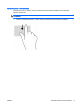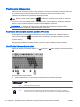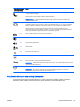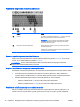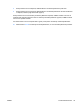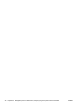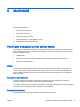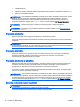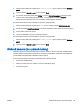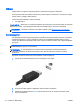Reference Guide - Windows 8
Table Of Contents
- Úvod
- Oboznámenie sa s počítačom
- Pripojenie k sieti
- Navigácia pomocou klávesnice, dotykových gest a polohovacích zariadení
- Multimédiá
- Správa napájania
- Vypnutie počítača
- Nastavenie možností napájania
- Používanie úsporných režimov napájania
- Napájanie z batérie
- Vyhľadanie ďalších informácií o batérii
- Používanie programu Kontrola stavu batérie
- Zobrazenie zostávajúceho stavu nabitia batérie
- Maximalizácia času vybitia batérie
- Spravovanie nízkeho stavu nabitia batérie
- Vloženie alebo vybratie batérie
- Úspora energie batérie
- Uskladnenie batérie vymeniteľnej používateľom (len vybrané modely)
- Likvidácia batérie vymeniteľnej používateľom (len vybrané modely)
- Výmena batérie vymeniteľnej používateľom (len vybrané modely)
- Používanie externého sieťového napájacieho zdroja
- Externé karty a zariadenia
- Jednotky
- Zabezpečenie
- Ochrana počítača
- Používanie hesiel
- Používanie antivírusového softvéru
- Používanie softvéru brány firewall
- Inštalácia dôležitých aktualizácií zabezpečenia
- Používanie softvéru HP Client Security
- Inštalácia voliteľného bezpečnostného lanka
- Údržba
- Zálohovanie a obnovenie
- Pomôcka Computer Setup (BIOS), pomôcka MultiBoot a nástroj HP PC Hardware Diagnostics (UEFI)
- Technická podpora
- Špecifikácie
- Cestovanie s počítačom
- Riešenie problémov
- Zdroje informácií pre riešenie problémov
- Riešenie problémov
- Počítač sa nedá spustiť
- Obrazovka počítača je prázdna
- Softvér nepracuje správne
- Počítač je zapnutý, ale nereaguje
- Počítač je nezvyčajne horúci
- Externé zariadenie nefunguje
- Pripojenie k bezdrôtovej sieti nefunguje
- Disk sa neprehrá
- Film na disku sa nezobrazuje na externej obrazovke
- Proces napaľovania disku sa nezačne alebo sa zastaví pred dokončením
- Elektrostatický výboj
- Register
1. Na domovskej obrazovke napíšte výraz ovládací panel a potom vyberte položku Ovládací
panel.
2. Vyberte položku Hardvér a zvuk a potom položku Zvuk.
3. Po otvorení okna Zvuk vyberte kartu Zvuky. V ponuke Udalosti programov vyberte ľubovoľný
zvukový efekt, napríklad pípnutie alebo alarm, a potom kliknite na položku Testovať.
Mali by ste počuť príslušný zvuk cez reproduktory alebo pripojené slúchadlá.
Ak chcete skontrolovať funkcie nahrávania v počítači, postupujte takto:
1. Na domovskej obrazovke napíšte výraz zvuk a potom vyberte položku Nahrávanie zvuku.
2. Kliknite na tlačidlo Spustiť nahrávanie a hovorte do mikrofónu. Súbor uložte na pracovnú plochu.
3. Súbor uložte na pracovnú plochu.
4. Otvorte multimediálny program a prehrajte nahrávku.
Ak chcete skontrolovať funkcie nahrávania v počítači, postupujte takto:
1. Na domovskej obrazovke napíšte výraz ovládací panel a potom vyberte položku Ovládací
panel.
2. Vyberte položku Hardvér a zvuk a potom položku Zvuk.
Webová kamera (len vybrané modely)
Niektoré počítače sú vybavené integrovanou webovou kamerou. Pomocou vopred nainštalovaného
softvéru môžete webovú kameru používať na snímanie fotografií alebo nahrávanie videí. Môžete si
pozrieť ukážku fotografie alebo nahratého videa a uložiť ju.
Softvér webovej kamery vám umožní experimentovať s týmito funkciami:
●
Snímanie a zdieľanie videa
●
Dátový tok videa pomocou softvéru na výmenu okamžitých správ
●
Snímanie fotografií
SKWW Webová kamera (len vybrané modely) 39